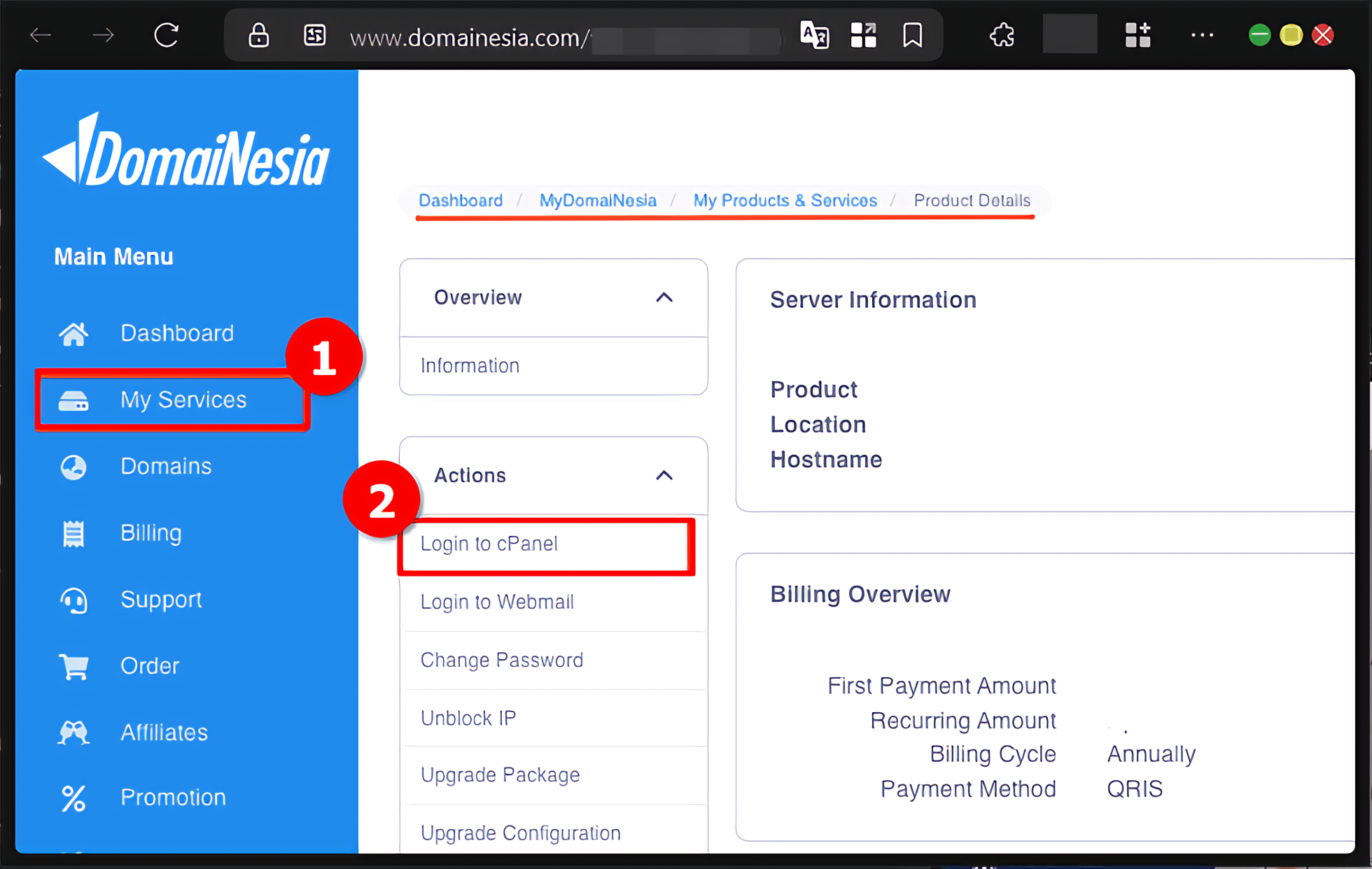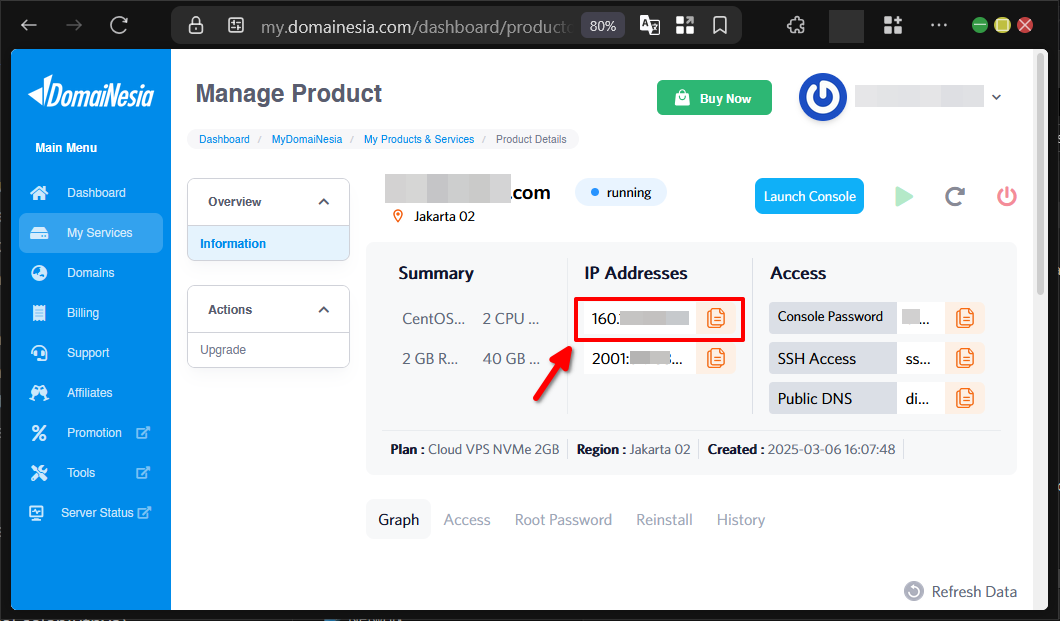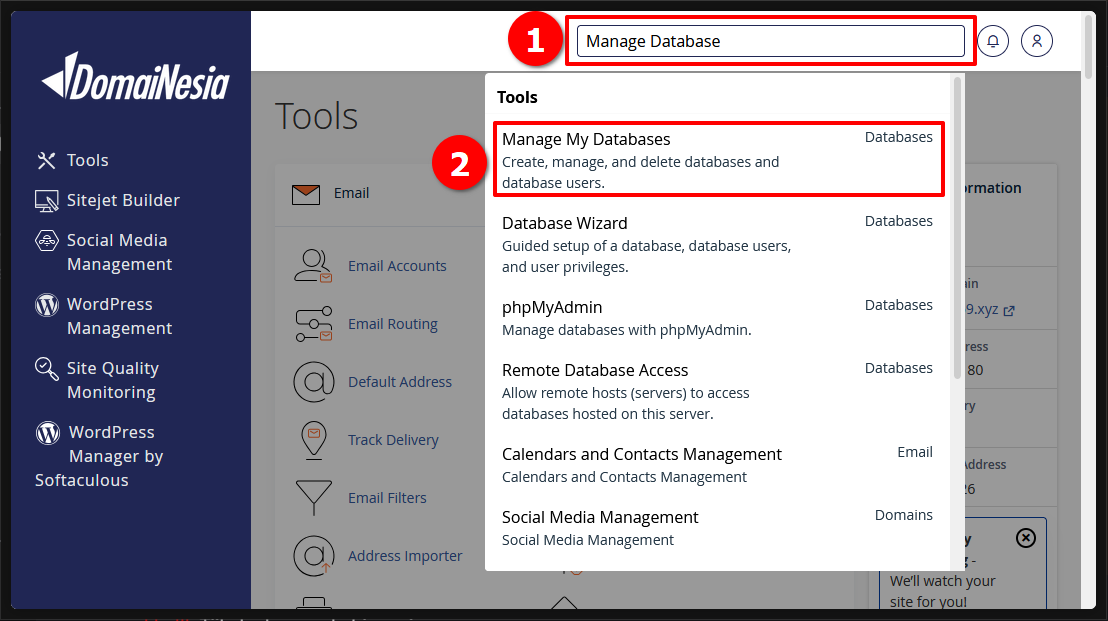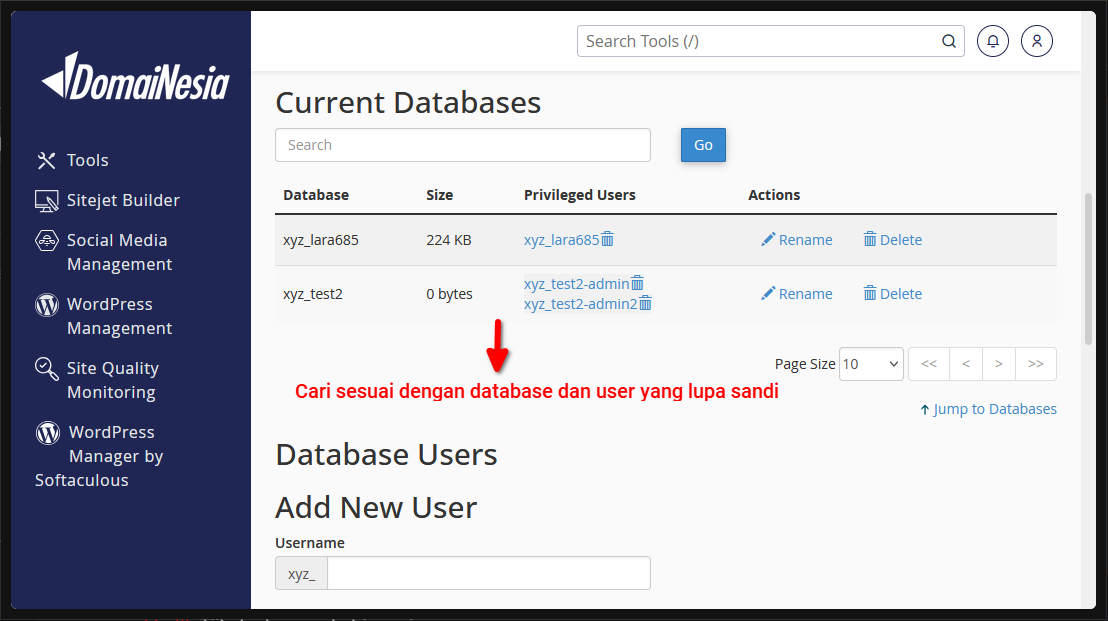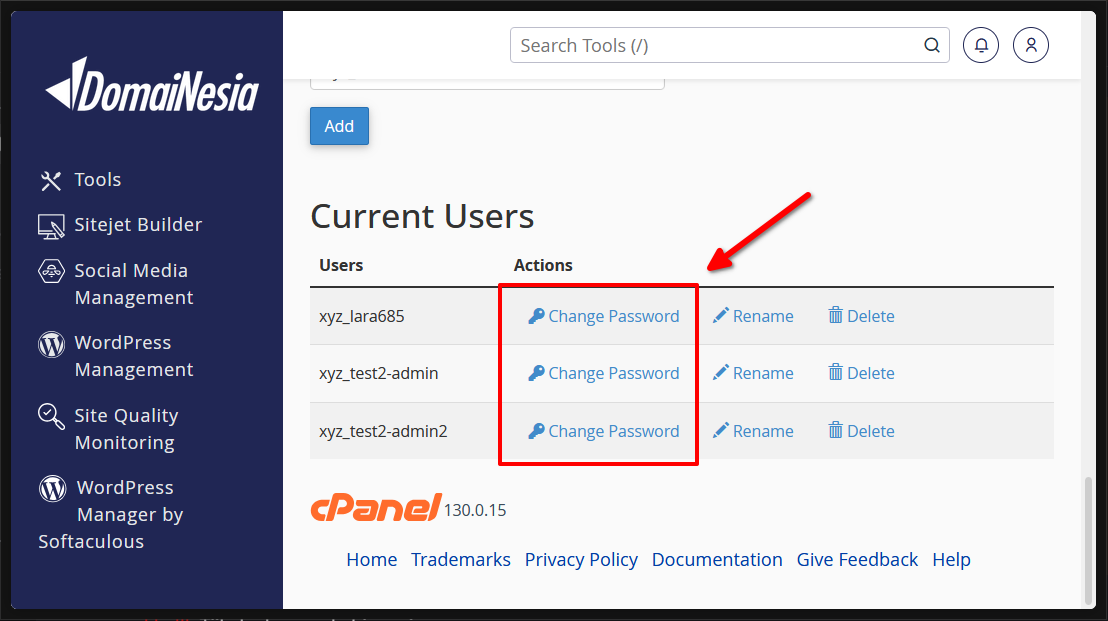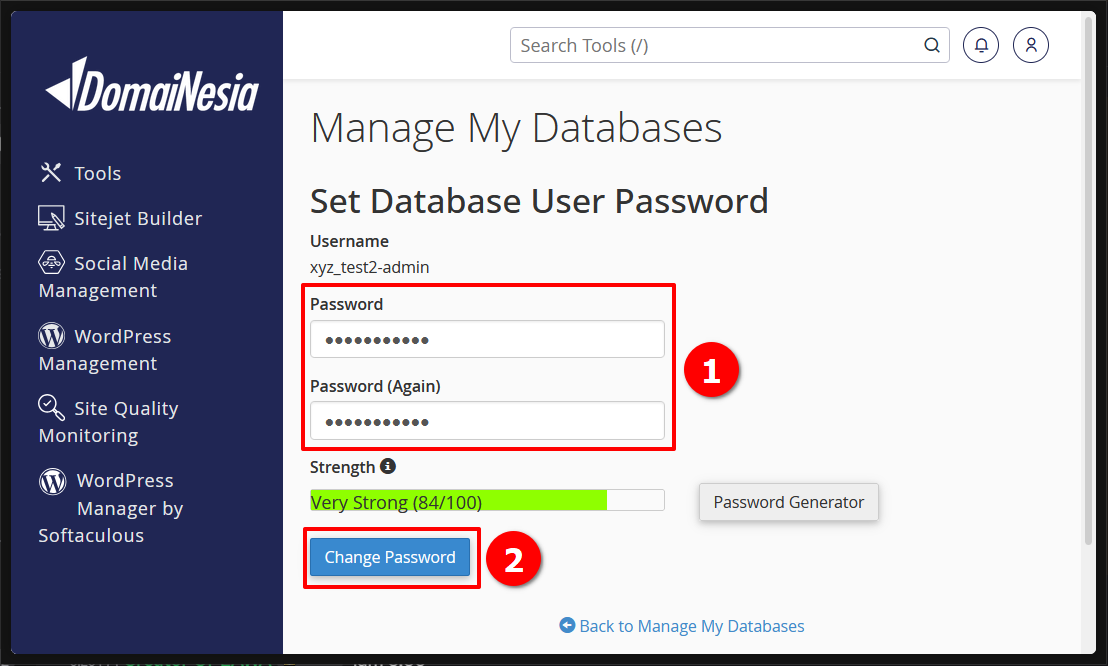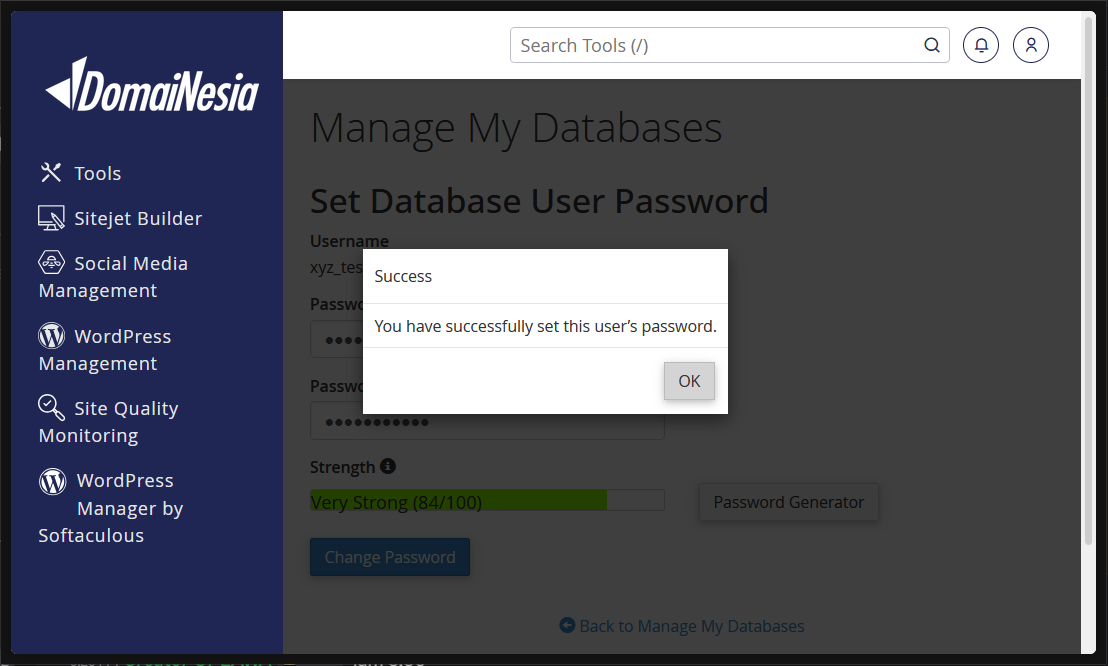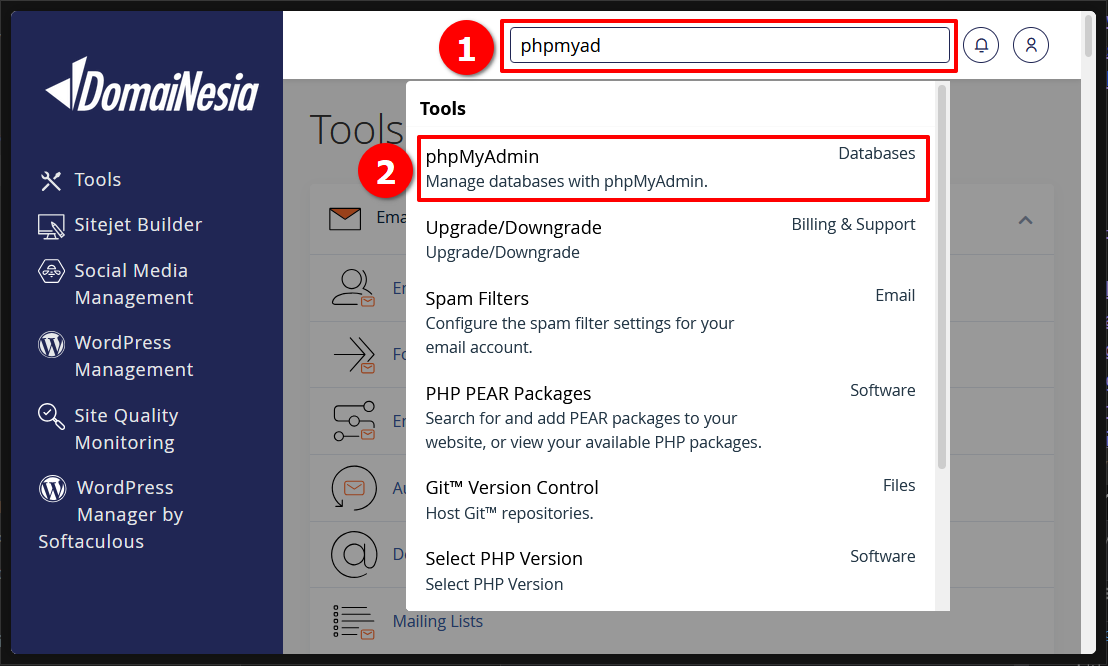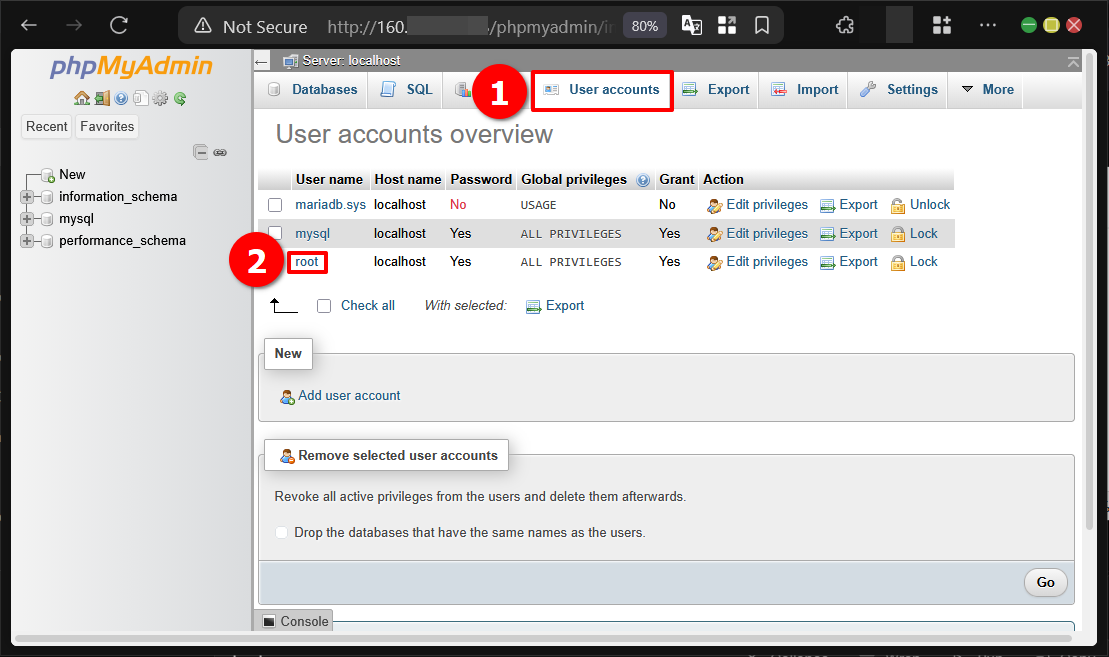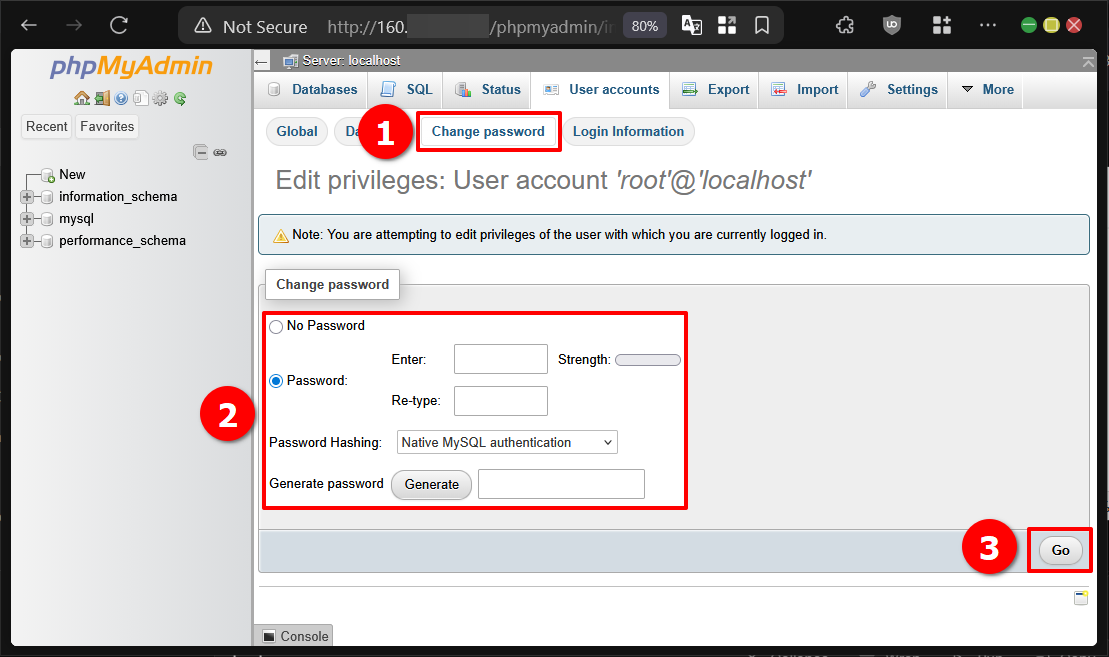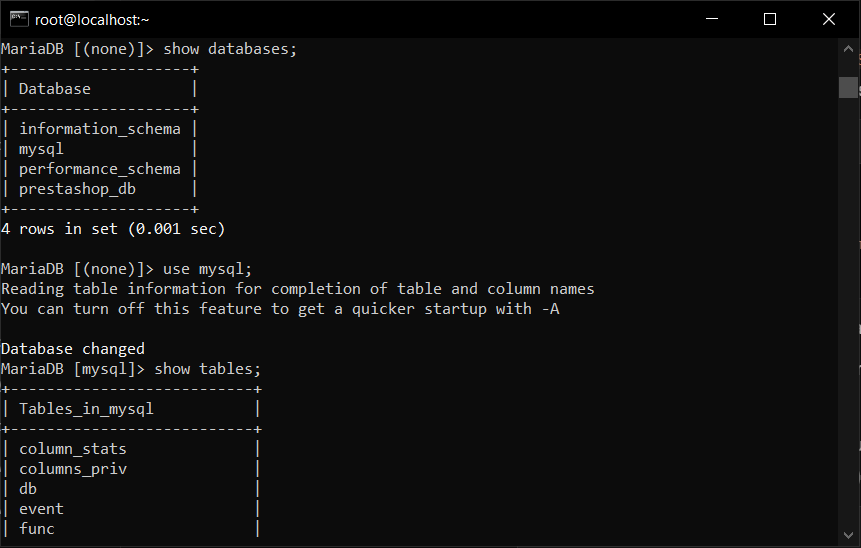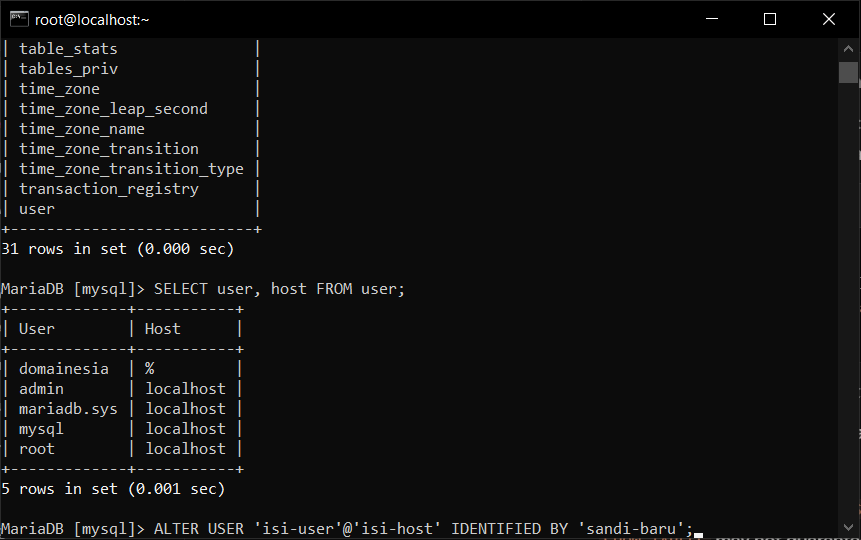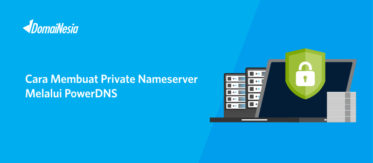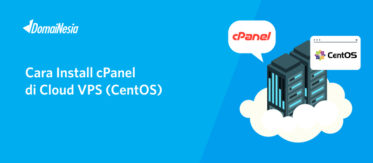3 Cara Ubah Password User MySQL di cPanel Hosting dan VPS
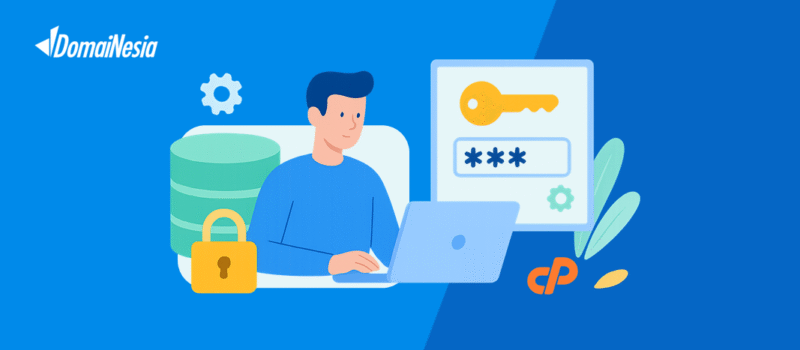
Hai DomaiNesians! Mengelola keamanan database merupakan hal penting dalam menjaga website tetap aman dari ancaman siber. Salah satu langkah kunci untuk mencapai ini adalah dengan mengubah password user MySQL di cPanel secara berkala. Terkadang, kita mungkin perlu memperbarui sandi untuk meningkatkan keamanan atau karena alasan tertentu seperti lupa kata sandi atau adanya indikasi kebocoran data. Panduan ini hadir untuk memberikan solusi praktis dengan menjelaskan tiga cara mengubah password user MySQL di cPanel, baik pada layanan hosting maupun VPS. Dengan langkah-langkah yang jelas, kita bisa memastikan database tetap terlindungi. Yuk, simak penjelasan lengkapnya!
Mengapa Butuh Ubah Password User MySQL?
Password user MySQL di cPanel adalah kunci akses yang digunakan untuk mengelola database MySQL. Kata sandi ini menghubungkan aplikasi seperti WordPress atau Laravel dengan database untuk menyimpan dan mengelola data seperti postingan, komentar, atau pengaturan situs. Mengubah password user MySQL di cPanel secara berkala sangat penting untuk menjaga keamanan database dari ancaman siber seperti serangan brute force atau upaya peretasan. Dengan memperbarui sandi, kita meminimalkan risiko akses tidak sah ke data sensitif.
Dalam panduan ini, tiga cara untuk mengubah password user MySQL di cPanel akan dibahas: melalui fitur Manage My Databases di cPanel, melalui PHPMyAdmin, dan melalui terminal menggunakan MariaDB. Jika ketiga cara ini tidak berhasil, kita bisa menghubungi tim support DomaiNesia untuk mendapatkan bantuan, terutama jika menggunakan layanan dari DomaiNesia. Mengabaikan pembaruan password user MySQL di cPanel dapat menimbulkan risiko serius. Berikut adalah beberapa risiko jika kita tidak mengubah password user MySQL di cPanel secara rutin:
- Kebocoran Data: Sandi yang lemah atau tidak pernah diperbarui rentan diretas, menyebabkan data sensitif seperti informasi pengguna bocor.
- Akses Tidak Sah: Peretas bisa mendapatkan akses ke database, mengubah konten, atau bahkan menghapus data penting.
- Gangguan Operasional: Jika database diretas, website bisa mengalami downtime atau kerusakan fungsi, merugikan pengunjung dan reputasi.
- Kehilangan Kepercayaan Pengguna: Pelanggaran keamanan dapat menurunkan kepercayaan pengguna terhadap situs web.
Panduan ini akan membantu mengatasi skenario-skenario tersebut dengan langkah-langkah praktis untuk mengubah password user MySQL di cPanel, baik di lingkungan hosting maupun VPS.
Akses Dashboard cPanel
Untuk memulai proses mengubah password user MySQL di cPanel, langkah pertama adalah mengakses dashboard cPanel. Kita bisa mengakses cPanel melalui situs web penyedia layanan hosting atau VPS. Dalam panduan ini, DomaiNesia akan digunakan sebagai contoh penyedia layanan, tetapi langkah-langkahnya umumnya sama untuk penyedia lain. Jika menggunakan layanan hosting, kita bisa masuk ke halaman produk di situs penyedia, lalu pilih hosting yang aktif untuk menemukan opsi login ke cPanel.
Untuk mengakses cPanel, Jika menggunakan layanan hosting, cukup buka halaman layanan hosting yang dibeli, lalu cari tombol “Login to cPanel” untuk akses langsung.
Jika menggunakan VPS, akses cPanel dilakukan melalui alamat IP VPS dengan port 2083, misalnya https://192.168.1.1:2083. Namun, perlu diperhatikan bahwa antarmuka dan fitur cPanel di VPS mungkin berbeda dibandingkan hosting, karena penyedia layanan bisa menyesuaikan tampilan dan fitur yang tersedia sesuai kebutuhan.
Proses Mengubah Password User MySQL di cPanel
Ada tiga cara untuk mengubah password user MySQL di cPanel: melalui fitur Manage My Databases di cPanel, melalui PHPMyAdmin, dan melalui MariaDB di terminal. Ketiga metode ini memberikan fleksibilitas tergantung pada preferensi dan kebutuhan teknis kita. Berikut adalah penjelasan rinci untuk masing-masing cara.
Melalui Fitur Manage My Databases di cPanel
Nah, DomaiNesians! Cara pertama untuk mengubah password user MySQL di cPanel adalah melalui fitur Manage My Databases yang tersedia di dashboard cPanel. Untuk mengaksesnya, gunakan kolom pencarian di dashboard cPanel, ketik “Manage Database”, lalu klik hasil pencarian yang muncul.
Setelah masuk ke halaman Manage My Databases, kita akan melihat bagian “Current Databases” yang menampilkan daftar database dan pengguna terkait.
Pada bagian “Current Users”, kita bisa menemukan daftar pengguna database. Untuk mengubah password user MySQL di cPanel, klik tombol “Change Password” di samping pengguna yang ingin diubah sandinya.
Pada halaman “Set Database User Password”, masukkan kata sandi baru yang kuat, lalu klik “Change Password” untuk menyimpan perubahan.
Setelah itu, jendela konfirmasi akan muncul untuk memberitahu bahwa password user MySQL di cPanel telah berhasil diubah. Klik “OK” untuk kembali ke halaman sebelumnya dan memastikan perubahan telah tersimpan.
Melalui PHPMyAdmin
Cara kedua untuk mengubah password user MySQL di cPanel adalah melalui PHPMyAdmin, alat manajemen database berbasis web. Untuk mengaksesnya, gunakan kolom pencarian di cPanel, ketik “PHPMyAdmin”, lalu klik hasil pencarian.
Di halaman PHPMyAdmin, klik menu “User Accounts” untuk melihat daftar pengguna database. Pilih pengguna yang ingin diubah sandinya.
Setelah memilih pengguna, klik tab “Change Password”, masukkan kata sandi baru pada kolom yang tersedia, lalu klik “Go” untuk menyimpan perubahan.
Melalui MariaDB di Terminal
Halo, DomaiNesians! Cara ketiga adalah melalui terminal menggunakan MariaDB, yang cocok untuk pengguna VPS atau mereka yang nyaman dengan antarmuka berbasis command line. Untuk memulai, akses terminal atau konsol, lalu jalankan perintah berikut untuk masuk ke MariaDB:
|
1 |
mysql -u root |
Jika muncul error terkait kata sandi, gunakan perintah berikut:
|
1 |
mysql -u root -p |
Kita bisa akses database MySQL dengan perintah:
|
1 |
use mysql; |
Untuk melihat daftar tabel dalam database, jalankan perintah:
|
1 |
show tables; |
Untuk memeriksa daftar pengguna yang terdaftar, gunakan perintah:
|
1 |
SELECT user, host FROM user; |
Setelah menemukan pengguna yang dimaksud, ubah kata sandi dengan perintah berikut, ganti isi-user dengan nama pengguna, isi-host dengan host (biasanya localhost), dan sandi-baru dengan kata sandi baru:
|
1 |
ALTER USER 'isi-user'@'isi-host' IDENTIFIED BY 'sandi-baru'; |
Setelah mengubah password user MySQL di cPanel, jalankan perintah berikut untuk memperbarui hak akses:
|
1 |
FLUSH PRIVILEGES; |
Terakhir, keluar dari antarmuka MariaDB dengan perintah:
|
1 |
exit; |
Berhasil Ubah Password User MySQL di cPanel!
Selamat DomaiNesians!, kita telah berhasil mempelajari tiga cara untuk mengubah password user MySQL di cPanel: melalui fitur Manage My Databases, PHPMyAdmin, dan terminal MariaDB. Ketiga metode ini memberikan solusi yang fleksibel, baik untuk pengguna hosting maupun VPS. Dengan mengubah password user MySQL di cPanel secara rutin, kita dapat menjaga keamanan database dan melindungi website dari ancaman siber. Pastikan untuk selalu menggunakan kata sandi yang kuat dan memperbarui pengaturan keamanan lainnya seperti firewall. Semoga panduan ini bermanfaat untuk menjaga database tetap aman dan website berjalan lancar. Sampai jumpa di artikel dan panduan DomaiNesia berikutnya!